Ukrepajte z dodeljeno in priporočeno vsebino v storitvi Viva Learning
Ogled priporočene vsebine
Priporočeno ali dodeljeno vsebino si lahko ogledate na več načinov.
-
Aplikacija Teams vam bo poslali obvestilo. Izberite obvestilo, da odprete vsebino za učenje.
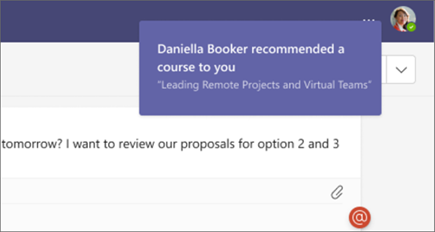
-
Oglejte si priporočila v viru z dejavnostmi v aplikaciji Teams. Izberite priporočilo, da odprete vsebino za učenje.
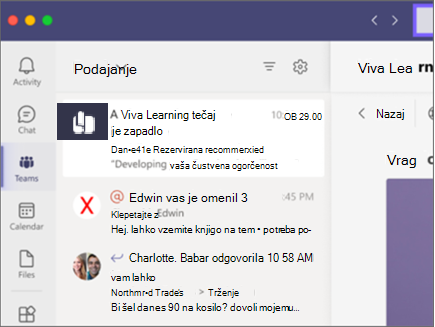
-
Izberite zavihek Moje učenje, da si ogledate vsebino za učenje, ki vam je dodeljena in priporočena.
Ukrepajte glede vsebine, ki vam je priporočena
-
Izberite tri pike (...), če si želite ogledati podrobnosti vsebine, kot so dolžina tečaja, vrsta in opis.
-
Na kartici vsebine je prikazano, kdo je priporočil vsebino.
-
Priporočena vsebina: Preklopite, da omogočite sledenje s priporočeno vsebino. Če je ta možnost vklopljena, si lahko oseba, ki je priporočala vsebino, ogleda stanje dokončanja, ki ste ga izbrali (ni se začelo/In-Progress/dokončano). Sledenje je privzeto izklopljeno.
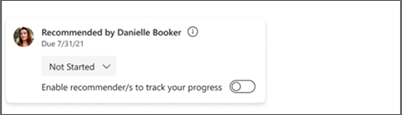
Posodobitev stanja dokončanja
-
Stanje dokončanja vsebine lahko spremenite v pogledu podrobnosti. Posodobitve stanja dokončanja bodo v skupni rabi z osebo, ki vam je priporočala vsebino.
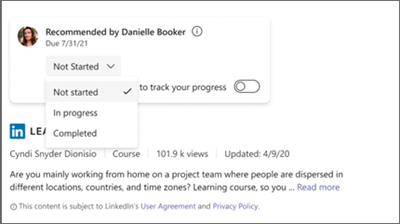
Opombe:
-
Stanje lahko spremenite v V teku aliDokončano. Preden izberete Dokončaj, vam ni treba izbrati Možnosti v teku.
-
Stanje lahko spremenite iz Dokončano nazaj v Ni se začelo ali V teku , ko je še vedno na zaslonu. Če pa zaprete zaslon, se ne boste mogli vrniti in ga spremeniti.
-
Ko označite učenje kot dokončano in zaprete zaslon, učenje izgine s seznama priporočenega učenja.
-
Priporočamo vam, da se naujšate več kot 50 uporabnikom.
Dodelitev
Naloge v storitvi Učenje Viva se nanašajo na tečaje, ki jih vaša organizacija označi kot obvezne za učno orodje.
Opomba: Naloge so prikazane le uporabnikom z licenco Premium za učenje Viva.
Kje lahko najdem svoje naloge
-
Kartica na domači strani
-
Razdelek »Dodeljeno vam« v razdelku »Moje učenje«
-
Podrobnosti o nalogi so prikazane tudi na strani s podrobnostmi predmeta
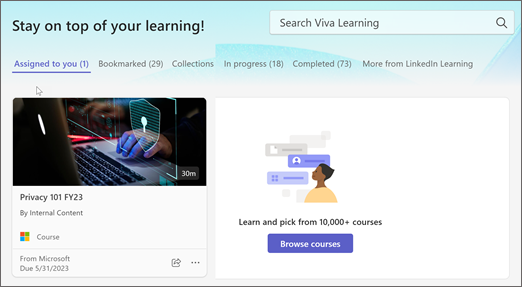
Preberite več
Družabno učenje z učenjem Viva










